Содержание:
Часто родители, чтобы ограничить доступ к определенным интернет-ресурсам, устанавливают на компьютер специальные программы, которые позволяют это сделать. Но не все они удобны в управлении и позволяют делать что-то большее, нежели просто блокировать сайты. Kids Control предоставляет широкий функционал по управлению интернетом и данными на компьютере.
Доступ к панели управления
Программа автоматически выбирает главного пользователя, которому открыт полный доступ – это тот, кто установил и первый раз запустил Kids Control. Остальные пользователи не могут попадать в настройки, просматривать черные, белые списки и совершать управление ими. Чтобы отметить тех, кто сможет редактировать настройки, нужно поставить галочку напротив соответствующего пункта и указать пользователя.
Черный и белый список
База программы насчитывает тысячи сайтов, заблокированные для поещения. Если же вы хотите ограничить доступ к какому-то определенному ресурсу, то нужно включить черный список и добавить туда ключевые фразы или адреса сайтов. Вставить сайты можно из текстового документа или буфера обмена, нажав на соответствующую кнопку в строке.
Такая же схема касается и белого списка. Если сайт попадает под блокировку, то добавление его в белый список автоматически открывает к нему доступ. Для каждого пользователя нужно отдельно добавлять сайты в эти два списка.
Запрещенные ресурсы
Родитель сам вправе выбрать, веб-страницы какого содержания блокировать. Для этого есть соответствующее меню в настройках каждого пользователя. Напротив определенного типа нужно поставить галочку, и все сайты с подобным содержанием будут недоступны для просмотра. Стоит обратить внимание, что также этим способом можно избавиться от рекламы на страницах, не от всей конечно, но большая ее часть не будет отображаться.
Запрещенные файлы
Действие Kids Control распространяется не только на интернет, но и на локальные файлы, расположенные на компьютере. В этом окне можно заблокировать медиафайлы, архивы, программы. Отключив доступ к исполняемым файлам, можно предотвратить запуск вирусных программ. Внизу каждого пункта присутствует небольшая аннотация, которая поможет разобраться неопытным пользователям.
Расписание доступа
Дети проводят слишком много времени в интернете? Тогда обратите внимание на эту функцию. С ее помощью составляется график времени, которое ребенок может провести в интернете в определенные дни и часы. Свободное время отмечайте зеленым, а запрещенное – красным. Гибкая настройка поможет распределить график для каждого члена семьи отдельно, просто нужно переключить пользователя.
Журналы посещений
Это меню сделано для того, чтобы быть в курсе всех сайтов и ресурсов, которые посещал определенный пользователь. Указано точное время и доступ, а также имя того человека, кто пытался войти или пользовался веб-страницей. Нажатием правой кнопкой мыши на определенную строку можно мгновенно занести ее в черный или белый список.
Достоинства
- Присутствует русский язык;
- Гибкая настройка каждого пользователя;
- Ограничение доступа к программе для каждого юзера;
- Возможна блокировка доступа к локальным файлам.
Недостатки
- Программа распространяется платно;
- Не подходит для тех, кто работает за компьютером с одного пользователя;
- Обновления не выходят с 2011 года.
Kids Control – хорошая программа, которая отлично справляется со своими функциями и предоставляет главному пользователю широкий спектр отдельного редактирования списков и графиков посещений интернет-ресурсов.
 lumpics.ru
lumpics.ru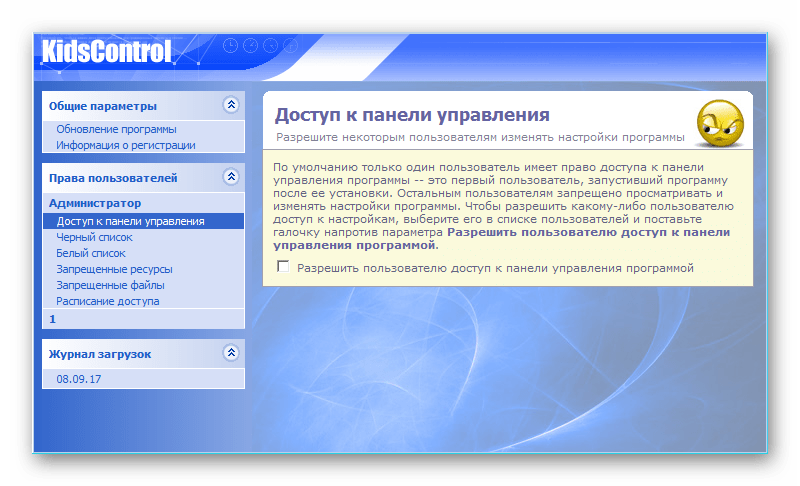
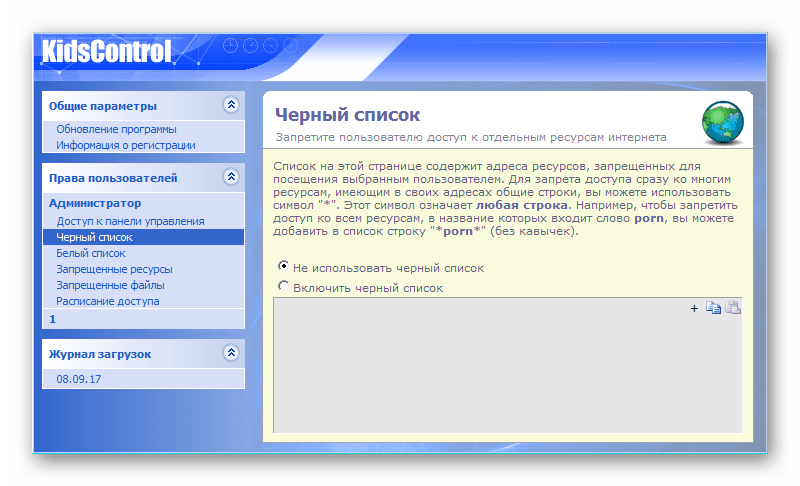

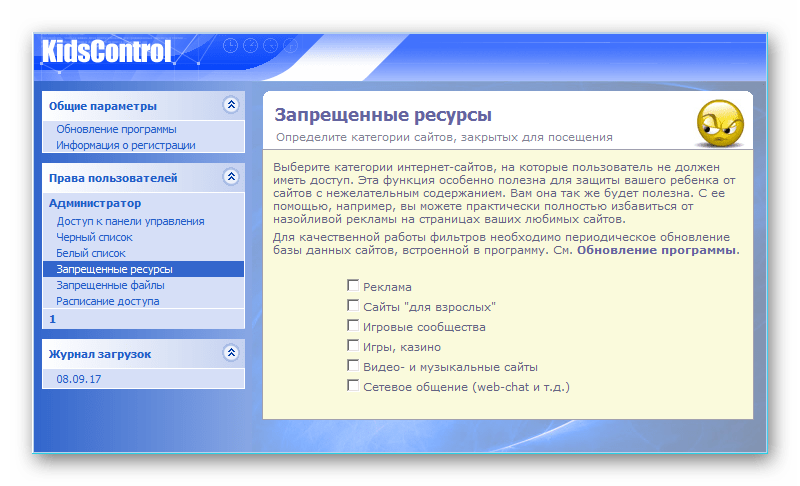
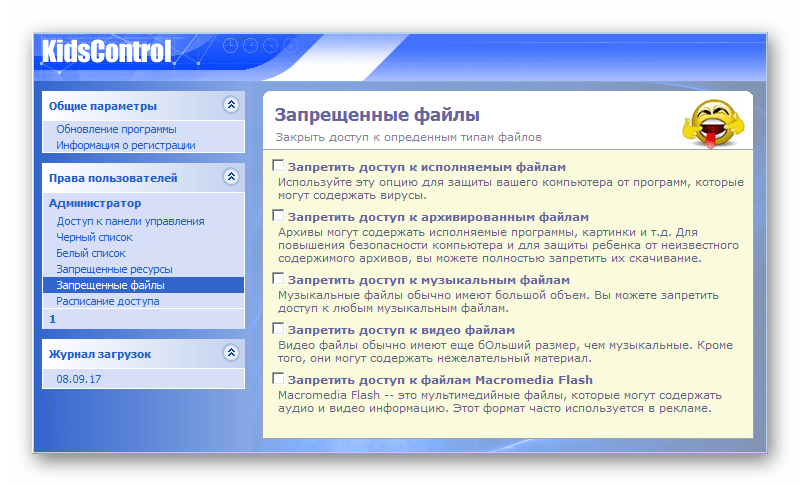
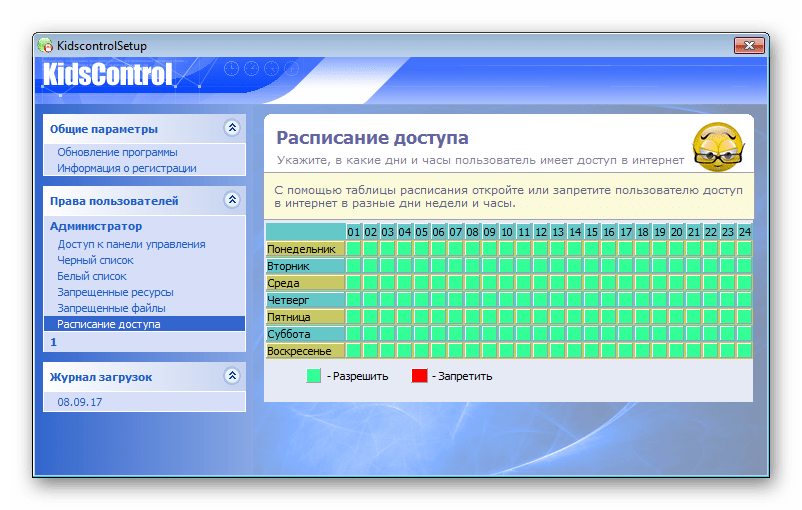





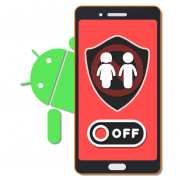
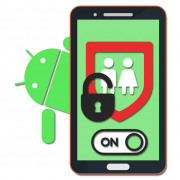






Вообще спасибо большое за статью,все ясно и понятно!